"Yerleşik bir tarayıcıdan Facebook'ta oturum açma devre dışı" Nasıl Onarılır

İçindekiler
Eğer on yıl ya da daha öncesine gidebilseydik, sosyal medya ağları çok nadir görülürdü. Ancak güçleri artık tartışılmaz ve hepimiz bunun farkındayız. Facebook günümüzde farklı kullanıcı talepleri için sosyal medya platformlarıyla dolu bir dünyada süper bir güç olarak büyüdü. 2022 itibariyle yalnızca Android'de 5 milyardan fazla indirilen uygulama hayatımızın önemli bir parçası haline geldi.

Başarıları öncelikle basitliklerinden kaynaklanıyor. Platforma ilk baktığınızda gününüzün birkaç saatini akışta gezinerek ve video klipleri ve diğer insanların hayatlarından şeyleri görüntüleyerek geçirebileceğinize inanmazsınız. Uygulamanın kullanımı basittir ve kullanıcı arayüzü de yeni gelenler için kullanıcı dostudur.
Bu uygulama, bireylere bir ses vererek, günlük yaşamlarında aksi takdirde zor olacak şekillerde kendilerini açıkça ifade etmelerine izin verdi. Bununla birlikte, bugün tartışacağımız birçok nedenden dolayı zaman zaman kendimizi uygulama ile zor bir durumda buluyoruz. Ancak, kendinizi her zaman biraz eğlence ve rahatlama için bu sosyal ağ sitesine çekilmiş bulacaksınız.Yani, eğer bu bloga rastladıysanız, eminiz ki Yerleşik bir tarayıcıdan Facebook'ta oturum açma devre dışı bırakıldı Cevabınız evet ise, size yardımcı olmak için buradayız. Bu nedenle, bunun neden olduğu ve daha fazlası hakkında daha fazla bilgi edinmek için sonuna kadar bizimle kalın.
Bu sorun için olası düzeltmeler nelerdir?
Böyle bir hata oluştuğunda, bundan kurtulmak için çözümler aradığınız açıktır. Bu bölüm, bu zorluğun üstesinden gelmenize yardımcı olabilecek potansiyel düzeltmelerden bahsedecektir. Öyleyse, bunlara ayrı ayrı bakalım.
SDK 8.2 sürümünü kullanma
Bahsedeceğimiz acil çözüm Facebook'un kendisinden geliyor. Şirket, Android gömülü tarayıcılarda Facebook giriş kimlik doğrulamasını artık desteklemeyeceğini belirttiğinde, müşterilerin test edebileceği bu alternatifi orijinal gönderide açıkça belirttiler. Uygulamanız gömülü bir tarayıcıda Facebook girişini gösteriyorsa, Facebook SDK'yı kullanmanız vesürüm 8.2.
Ayrıca, uygulama, kullanıcılar hesaplarına giriş yaparken herhangi bir baypas biçiminden kaçınılmasını talep etti. Peki, SDK sürüm 8.2'yi kullanmanızın ne önemi var? Kafanız karıştıysa ve anlamadıysanız endişelenmeyin. Aslında bu, uygulamaya kullanıcının kimliğini doğrulamak için çeşitli teknikler sağlar.
Kullanıcılarının kimliklerini doğrulamak için anlık bildirimler gibi araçlar kullanabilirler. Diğer olasılıklar arasında ziyaretçileri Chrome tarayıcısında veya Facebook Android uygulamasında giriş işlemini tamamlamaya yönlendirmek yer alır. Facebook kullanıcılara bu seçeneği sunmuş olsa da, sahip oldukları ek yolları kullanarak kullanıcıların kimliklerini doğrulayamadıkları zamanlar olabileceğinin farkında olmalısınızsağlandı.
Hesabınız bu kategoriye giriyorsa, bir Android web görünümünde oturum açmanız engellenecektir. Ancak, bu durumda başka bir cihaz kullanarak oturum açmakta özgürsünüz.
Farklı bir tarayıcı kullanmayı deneyin
Bu, Facebook hesap hatalarınızda size yardımcı olabilecek aşağıdaki olası yaklaşımdır. Hesabınızda gördüğünüz sorun büyük olasılıkla Android gömülü tarayıcılardan kaynaklanmaktadır. Bu nedenle, hatayı düzeltmek için her zaman farklı bir tarayıcı yüklemeyi deneyebilir ve bunu hesabınızın varsayılan tarayıcısı olarak belirleyebilirsiniz. Örneğin, Facebook'a giriş yapmak için Chrome'u kullanabilirsiniz.
Bu tarayıcıyı masaüstünüze yükledikten sonra, Facebook'a gidin ve giriş bilgilerinizi kullanarak oturum açın. Benzer sorunları olan birçok kişi için bu stratejinin başarılı olduğu görülmüştür. Umarım bu sizin sorununuzu da çözecektir.
Chrome'u varsayılan tarayıcınız yapmakta zorluklarla karşılaşıyorsanız, izlemeniz gereken adımları burada bulabilirsiniz.
Adım 1: Başlamak için, şu adrese gitmeniz gerekir ayarlar sekmesine tıklayın.
Adım 2: Bulmanız gerekiyor uygulamalar bölümüne girin ve ardından varsayılan uygulamaları seçin Ancak, farklı cihazların farklı seçeneklere sahip olduğunu ve bu seçeneği ilk başta göremeyebileceğinizi unutmamalısınız.
Facebook ayarlarını resmin içine getirin
Önerdiğimiz önceki yaklaşımlar sizin için işe yaramadıysa bir seçeneğimiz daha var. Bu nedenle, öncelikle Facebook'u açın ve giriş bilgilerinizi kullanarak oturum açın, ardından aşağıda belirtilen talimatlara gidin. Bunu nasıl yapacağınız konusunda emin değilseniz size yardımcı olmaktan memnuniyet duyarız.
Adım 1: Facebook'unuza gidin ayarlar Oraya ulaşmak için üç yatay çizgi ya da hamburger simgesi menüsünü açmak için ekranın sağ üst köşesindeki düğmesine basın.
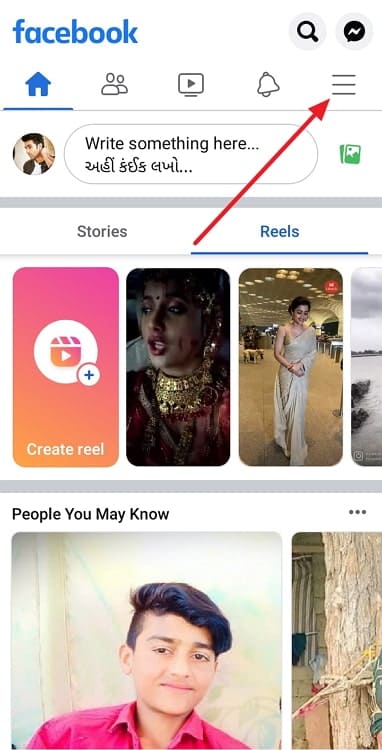
Adım 2: Ulaştığınızda, şu seçeneği görene kadar aşağı kaydırın ayarlar & gi̇zli̇li̇k ve ardından üzerine dokunun. ayarlar seçeneğini seçin ve üzerine tıklayın.
Ayrıca bakınız: Messenger'da Gönderilmemiş Mesajlar Nasıl Görülür (Güncellendi 2023)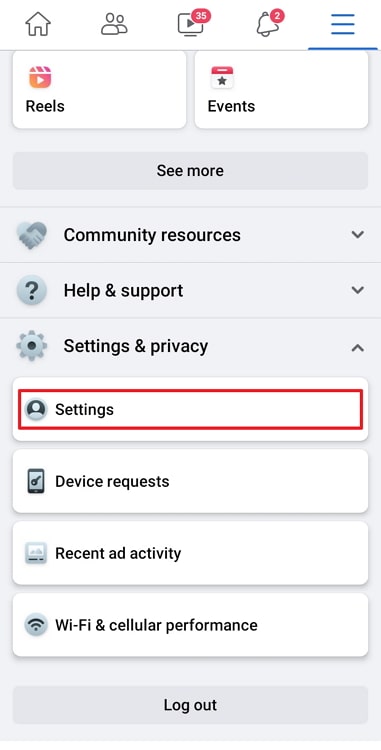
Adım 3: Şu adrese gitmeniz gerekiyor medya Bu adımı takip etmeniz sizi medya ayarlarınıza götürecektir.
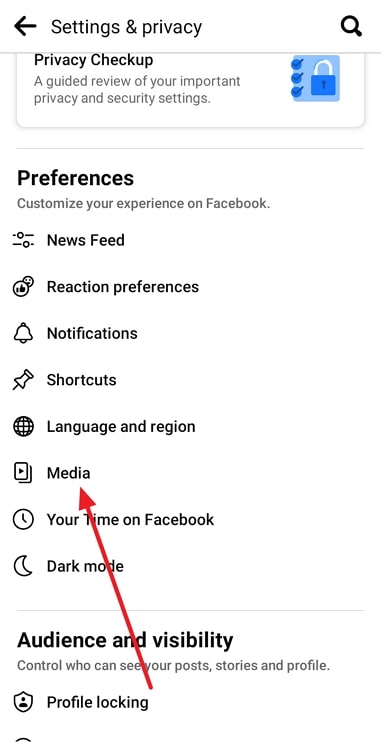
Adım 4: Seçeneklerin bir listesini bulacaksınız; etkinleştirmek için aşağı kaydırın bağlantılar harici olarak açılır Bu adım hatanın düzeltilmesini sağlar ve artık çeşitli uygulamalarda serbestçe oturum açabilirsiniz.
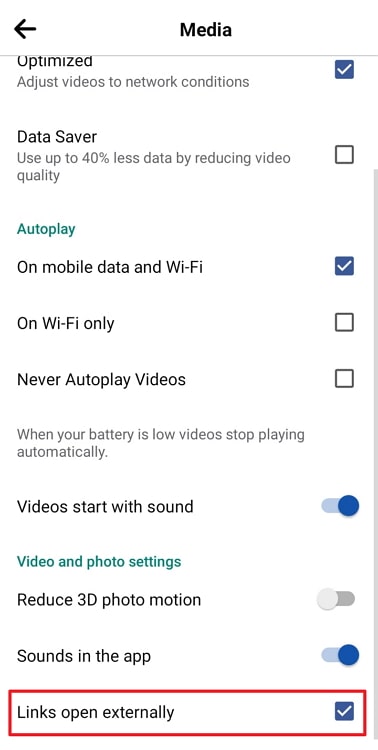
Ancak bu özel çözümün yalnızca Android için çalıştığını lütfen unutmayın.
Ayrıca bakınız: Snapchat Bir Hikayeyi Ekran Kaydı Yaptığınızda Bildirim Veriyor mu?- Instagram'da Spam Takipçi Almayı Nasıl Durdurursunuz?
- Facebook'ta Tanımadığınız Kişilerden Mesaj İsteği Almayı Nasıl Durdurabilirsiniz?

